Grille de voiesUne grille de voies vous permettant de créer plus facilement vos connexions dans les zones de gares ou bien sur vos zones d’appareilles de voies, est disponible en cliquant sur l’icône « Voies de grille »

Apparaît alors la fenêtre suivante :

Voyons un peut comment utiliser tout cela.
1.
Voie direct.En ouvrant votre nouveau projet, une voie primaire de la grille a été automatiquement créée.
Cliquez au dessus de cette voie pour avoir le marqueur de position de la prochaine voie (armature blanche) comme la photo ci-dessous :
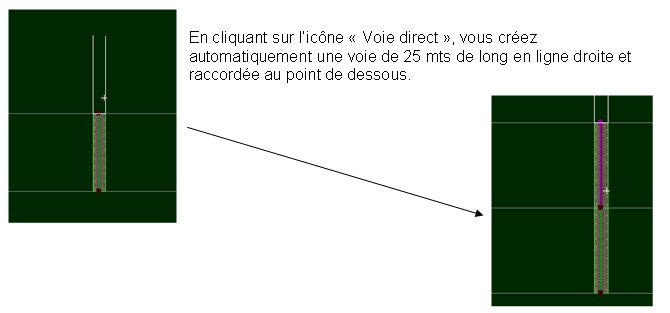
2.
Aiguille vers la gauche.En cliquant sur l’icône « Aiguille à gauche », vous créez automatiquement un appareil de voie vers la gauche.

3.
Aiguille vers la droite.En cliquant sur l’icône « Aiguille à droite », vous créez automatiquement un appareil de voie vers la droite.

4.
Aiguille venant de la gauche.En cliquant sur l’icône « Aiguille à droite vers l’arrière», vous créez automatiquement un appareil de voie venant de la gauche.

5.
Aiguille venant de la droite.En cliquant sur l’icône « Aiguille à gauche vers l’arrière», vous créez automatiquement un appareil de voie venant de la droite.

6.
Raccordement de voie du centre bas vers la gauche haut (et inversement).En cliquant sur l’icône « Courbe gauche», vous créez automatiquement un raccordement de voie de la gauche vers le centre.
ATTENTION : Utilisez cette fonction pour les raccordements d’appareil ou bien les zones de gare. Ne l’utilisez pas pour les courbes en pleine voie, vous risqueriez de ne pas avoir le résultat escompté.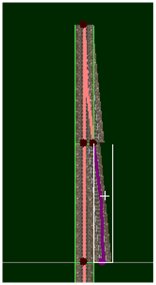
7.
Raccordement de voie du centre bas vers la droite haut (et inversement).En cliquant sur l’icône « Courbe droite», vous créez automatiquement un raccordement de voie de la droite vers le centre.
ATTENTION : Utilisez cette fonction pour les raccordements d’appareil ou bien les zones de gare. Ne l’utilisez pas pour les courbes en pleine voie, vous risqueriez de ne pas avoir le résultat escompté.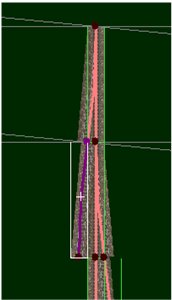
8.
Raccordement de voie du centre haut vers la gauche bas (et inversement).En cliquant sur l’icône, vous créez automatiquement un raccordement de voie de la gauche vers le centre.
ATTENTION : Utilisez cette fonction pour les raccordements d’appareil ou bien les zones de gare. Ne l’utilisez pas pour les courbes en pleine voie, vous risqueriez de ne pas avoir le résultat escompté.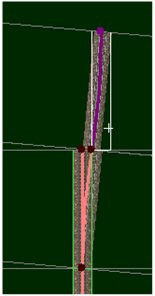
9.
Raccordement de voie du centre haut vers la droite bas (et inversement).En cliquant sur l’icône, vous créez automatiquement un raccordement de voie de la droite vers le centre.
ATTENTION : Utilisez cette fonction pour les raccordements d’appareil ou bien les zones de gare. Ne l’utilisez pas pour les courbes en pleine voie, vous risqueriez de ne pas avoir le résultat escompté.
10.
Raccordement de voie de la gauche bas vers la droite haut (et inversement).En cliquant sur l’icône, vous créez automatiquement un raccordement de voie de la gauche vers la droite.
ATTENTION : Utilisez cette fonction pour les raccordements d’appareil ou bien les zones de gare. Ne l’utilisez pas pour les courbes en pleine voie, vous risqueriez de ne pas avoir le résultat escompté.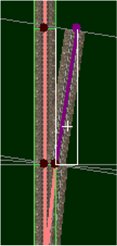
11.
Raccordement de voie de la droite bas vers la gauche haut (et inversement).En cliquant sur l’icône, vous créez automatiquement un raccordement de voie de la droite vers la gauche.
ATTENTION : Utilisez cette fonction pour les raccordements d’appareil ou bien les zones de gare. Ne l’utilisez pas pour les courbes en pleine voie, vous risqueriez de ne pas avoir le résultat escompté.
12. Non actif.
13. Non actif.
14.
Voie automatique.Vous avez placé un point dans le marqueur de position, cliquez sur l’icône « Voie automatique » et le logiciel choisi automatiquement le type de voie appropriée à placer.

15.
Effacement de la voie entre les points.